如何解决现代战争在 PC 上崩溃的问题?
已发表: 2020-11-12本指南将向您展示如何修复致命错误:Dev。 《使命召唤:现代战争》中的错误 6178。
虽然这款第一人称射击游戏可以在包括 Xbox One、PlayStation 4 和 Microsoft Windows 在内的多个平台上畅玩,但许多用户抱怨在尝试在 PC 上玩游戏时遇到例行崩溃。
大多数情况下,发生崩溃时您不会收到错误代码。 无论是哪种情况,您都可以使用我们在此处汇总的解决方案来解决问题。
为什么现代战争会崩溃?
为什么现代战争会崩溃? 即使在单人模式下也是如此。 好吧,问题通常是由于硬件和设备驱动程序不兼容造成的。 因此,您需要确保您的 PC 符合标准。 它必须满足 COD:MW 的最低或推荐要求。 我们将在下一节概述这些要求。
此外,如果您启用了光线追踪等图形设置,请查看游戏的其他要求。 否则,只需确保您的计算机至少满足玩《现代战争》的最低要求。
其他可能导致游戏崩溃的因素如下:
- 损坏的游戏文件
- 软件冲突
- 垂直同步或 G 同步
- 纹理质量设置
- 游戏内叠加
- 过时的 Windows 操作系统
如何修复现代战争崩溃
以下修复可以帮助您摆脱挫折:
- 停止后台应用程序
- 更新您的 Windows 操作系统
- 更新/回滚您的驱动程序
- 扫描并修复损坏的游戏文件
- 调整您的游戏内设置
- 将纹理质量设置为“正常”或“高”
- 重新下载着色器缓存文件
- 在 NVIDIA 中禁用游戏的垂直同步
- 关闭 Discord 游戏内覆盖
- 撤销超频
- 在任务管理器中将游戏的优先级设置为“高”
- 卸载并重新安装现代战争
在开始应用修复之前,请检查您的 PC 是否满足玩《使命召唤:现代战争》的要求。
最低 PC 规格
- 中央处理器 (CPU):英特尔酷睿 i3-4340 | AMD FX-6300
- 操作系统 (OS): Windows 10 64 位(1709 或更高版本)| Windows 7 64 位 (SP1)
- 内存: 8 GB
- 可用硬盘空间: 175 GB
- 显卡: AMD Radeon HD 7950 | 英伟达 GeForce GTX 670 / 英伟达 GeForce GTX 1650
- 专用显存: 2048 MB
- DirectX: DirectX 12 兼容系统
- 像素着色器: 0
- 顶点着色器: 0
- 声卡:是(DirectX 兼容)
推荐的电脑规格
- 中央处理器 (CPU): AMD Ryzen R5 1600X 处理器 | 英特尔酷睿 i5-2500K
- 操作系统: Windows 10 64 位(最新服务包)
- 内存: 12 GB
- 可用硬盘空间: 175 GB
- 显卡: AMD Radeon R9 390 / AMD RX 580 | 英伟达 GeForce GTX 970 4GB / GTX 1660 6GB
- 专用显存: 4096 MB
- DirectX: DirectX 12 兼容系统
- 像素着色器: 1
- 顶点着色器: 1
- 声卡:是(DirectX 兼容)
请按照以下指南了解您的 PC 规格,包括显卡、RAM、处理器和其他详细信息:
- 通过开始菜单或运行对话框打开设备管理器。 对于第一个选项,只需按下键盘上的 Windows 按钮或单击 PC 屏幕左下角显示的 Windows 图标。 这会将您带到“开始”菜单。 然后在搜索栏中输入“设备管理器”并单击匹配的结果。
或者,您可以通过按 Windows 图标键 + R 键盘组合打开“运行”对话框。 然后在搜索字段中输入“Devmgmt.msc”并单击“确定”按钮或按键盘上的 Enter。
- 现在您在设备管理器窗口中,找到显示适配器并双击它或单击它旁边的箭头。 您将看到 PC 上的图形设备。
- 关闭设备管理器窗口。
- 按键盘上的 Windows 图标键 + E 组合打开文件资源管理器。
- 右键单击窗口左窗格中的“计算机”,然后单击“属性”。 在打开的页面上,您将找到操作系统 (OS) 的版本、RAM 版本和其他系统信息。
您现在可以将您的 PC 规格与玩 COD:MW 的要求进行比较。
之后,应用下面提供的修复程序。
让我们开始吧,好吗?
修复 1:停止后台应用程序
在运行现代战争之前,关闭所有打开的应用程序以减少系统负载。 之后,通过任务管理器并停止所有不必要的后台进程。 他们可能会干扰您的游戏。 这是如何做到的:
- 按键盘上的 Ctrl + Shift + Esc 组合可快速打开任务管理器。
- 向下滚动到“进程”选项卡下的“后台进程”。
- 通过单击选择要停止的项目。
- 单击结束任务按钮。
- 也为您的防病毒程序执行此操作。
修复 2:更新您的 Windows 操作系统
使您的操作系统保持最新是至关重要的。 这个过程很简单:
- 在“开始”菜单搜索栏中键入“Windows Update”,然后在出现时单击该选项。
- 点击“检查更新”。
- Windows 将自动下载并安装它找到的任何更新。
修复 3:更新/回滚您的驱动程序
每当您在尝试在 PC 上玩任何游戏时遇到问题时,您首先应该查看的是您的图形驱动程序。 游戏性能很大程度上取决于您的显卡(图形处理单元)。 如果您的图形驱动程序有缺陷、不兼容或过时,您将不会取得任何进展。
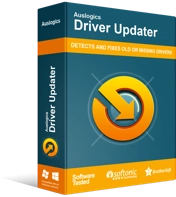
使用驱动程序更新程序解决 PC 问题
不稳定的 PC 性能通常是由过时或损坏的驱动程序引起的。 Auslogics Driver Updater 可诊断驱动程序问题,让您一次或一次更新旧驱动程序,让您的 PC 运行更顺畅

因此,请访问您的设备制造商的网站并更新您的驱动程序。 但是,为确保您将来不会遇到任何驱动程序问题,您可以选择自动驱动程序更新工具。 我们推荐 Auslogics Driver Updater。 Auslogics 是 Microsoft 合作伙伴,在 PC 维护软件方面是值得信赖的名称。
Driver Updater 会扫描您的计算机以查找驱动程序问题,并为您提供所有有问题的驱动程序的完整列表。 然后,您可以更新所有这些或选择要更新的那些。
更重要的是,确保您拥有的显卡 (GPU) 与 Modern Warfare 一致。 检查本文前面显示的建议或最低要求。
修复 4:扫描并修复损坏的游戏文件
如果您使用的是 Steam,请按照以下步骤检查损坏的游戏文件:
- 启动 Steam 并右键单击游戏库中的《使命召唤:现代战争》。
- 选择属性并转到本地文件选项卡。
- 单击“验证游戏文件的完整性”选项。
如果您使用的是暴雪的战网,请按照以下步骤操作:
- 点击使命召唤:现代战争的选项按钮。
- 单击扫描和修复。
如果崩溃问题仍然存在,您还可以尝试其他修复。 继续阅读。
修复 5:调整您的游戏内设置
您应该尝试的另一个解决方案是将图形选项重置为默认值。 如果这没有帮助,请尝试以下修复。
将纹理质量设置为“正常”或“高”
将图形设置配置为“低”或“非常低”将对 COD:现代战争产生负面影响。 如果您使用的是低端 PC,虽然调高图形设置可能会降低 FPS,但它可以帮助防止游戏崩溃。
一些用户报告说,低纹理质量是游戏不断崩溃并显示错误代码 Dev Error 6178 的原因。请考虑将纹理质量设置为“高”或“正常”,具体取决于您的 PC 规格。
以下是如何完成它:
- 启动使命召唤:现代战争并前往选项。
- 单击游戏设置并选择图形。
- 转到 Details & Texture 选项卡,然后在 Texture Resolution 下选择 High 或 Normal。
- 还将纹理过滤器各向异性设置为高。 您可以将所有其他设置设置为低。
一些用户建议关闭“同步每一帧(垂直同步)”。 显然,最好禁用该设置。
重新下载着色器缓存文件
这很简单。 只需前往游戏选项下的图形,然后单击重新下载缓存文件。
修复 6:在 NVIDIA 中禁用游戏的 V-Sync
G-sync/Free 同步在您的游戏中是 V-sync,它可能会导致干扰和崩溃。 把它关掉,看看是否有帮助。 如果在现代战争图形设置中启用了垂直同步,您可以关闭它。 之后,在 NVIDIA 控制面板中也禁用该设置。
请按照以下步骤操作:
- 右键单击桌面上的空白区域,然后从出现的上下文菜单中选择 NVIDIA 控制面板。
- 在打开的页面的左窗格中,展开 3D 设置并单击管理 3D 设置。
- 转到右窗格中的“程序设置”选项卡,然后单击“添加”按钮。 然后导航到《使命召唤:现代战争》的路径:
C:\Program Files (x86)\使命召唤现代战争\ModernWarfare.exe
- 滚动浏览“为此程序指定设置”下的列表,然后展开垂直同步的下拉菜单。 选择关闭。
- 单击应用按钮,然后再次尝试启动游戏。 看看问题是否会持续存在。
修复 7:关闭 Discord 游戏内覆盖
Discord 等程序中的覆盖功能可能会导致您的游戏崩溃。 您可以通过禁用游戏内覆盖来解决崩溃问题。
就是这样:
- 启动 Discord 并转到设置。
- 单击左侧窗格中的叠加选项卡。
- 单击切换按钮以关闭“启用游戏内覆盖”选项。
注意:如果您希望仅禁用 COD:MW 的游戏内覆盖,请打开“游戏”选项卡并单击“使命召唤:现代战争”的切换开关。
修复 8:撤消超频
尽管对 GPU 或 CPU 进行超频可以改善您的游戏体验,但它也可能导致某些游戏行为异常。 因此,如果您对 GPU 进行了超频,这可能是《现代战争》不断崩溃的原因。 尝试返回默认设置。 它可以帮助减少崩溃的发生。
修复 9:在任务管理器中将游戏的优先级设置为“高”
一些用户报告说,将 COD:现代战争的优先级设置为“高”有助于减少他们必须处理崩溃的次数。 首先启动游戏,然后返回桌面并打开任务管理器。 请按照以下步骤操作:
- 按键盘上的 Ctrl + Shift + Esc 组合可快速打开任务管理器。
- 转到详细信息选项卡并右键单击使命召唤:现代战争.exe。
- 将鼠标悬停在上下文菜单中的设置优先级上,然后单击高。
- 提示确认时单击更改优先级。
修复 10:卸载并重新安装现代战争
如果此时您仍然面临崩溃问题,最后一个选择是重新安装游戏。 首先,您必须卸载游戏。 然后删除漫游和本地文件:
- 使用 Windows 徽标 + R 键盘组合调用运行对话框。
- 在文本字段中键入(或复制并粘贴)“%appdata%”(不包括引号),然后单击“确定”按钮或按 Enter。
- 在打开的文件资源管理器页面上,找到游戏文件夹并删除漫游中的所有文件。 另外,删除 AppData 中 Local files 文件夹中的游戏文件。
删除上述游戏文件后,重新安装《现代战争》。 看看崩溃是否仍然会发生。
我们希望这些修复对您有效。 如果您遇到其他解决方案,请随时在下面的评论部分中分享。 此外,请随时放弃您可能有的任何问题或意见。 我们将很高兴收到您的来信。
干杯!
